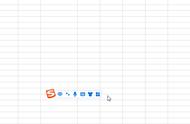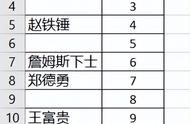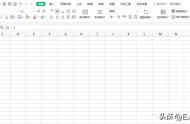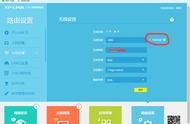我是【桃大喵学习记】,欢迎大家关注哟~,每天为你分享职场办公软件使用技巧干货!
日常工作中,我们经常需要为Excel表格填充填充日期或者数字,快速填充数据是我们必备的技巧。今天就跟大家分享一下Excel中快速填充相同的日期或者数字的填充技巧,新手必学,快速提高工作效率。
如下所示,这是一个员工销售额明细表,销售日期和销售楼盘编号都是相同的,也就是需要填充相同的日期和楼盘编号数字,那么如何快速填充呢?

①首先在第一个单元格内输入“日期”和“楼盘编号数字”。
②然后把鼠标放在单元格的右下角,当鼠标变为一个黑色的十字时,双击鼠标或者下拉填充数据。
③最后点击右下角的【自动填充选项】的下拉菜单,勾选【复制单元格】即可,如下图所示

①同样先在第一个单元格内输入“日期”和“楼盘编号数字”
②然后把鼠标放在单元格的右下角,当鼠标变为一个黑色的十字时,长按【Ctrl】键并且双击鼠标或者下拉填充数据即可,如下图所示

Excel中快速填充相同的日期或者数字,你学会了吗?是不是很简单,再也不用一个一个输入了,快递提供工作效率。
,以上是【桃大喵学习记】今天的干货分享~觉得内容对你有帮助,记得顺手点个赞哟~。我会经常分享职场办公软件使用技巧干货!大家有什么问题欢迎留言关注!